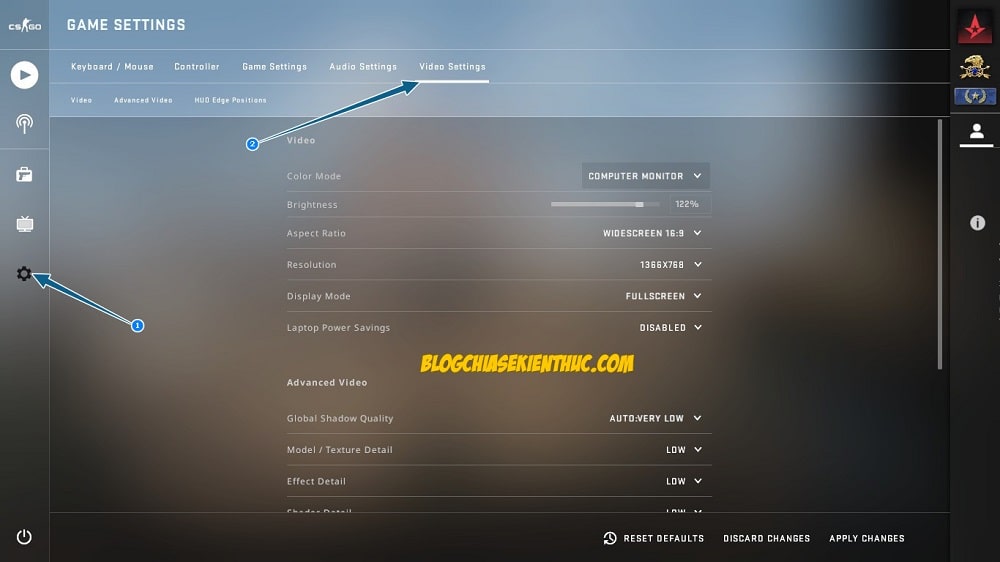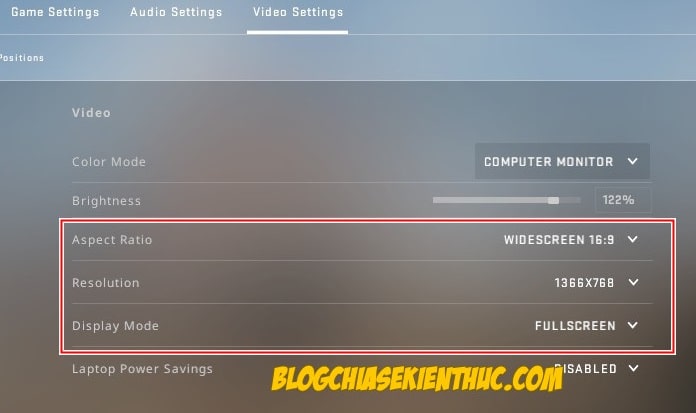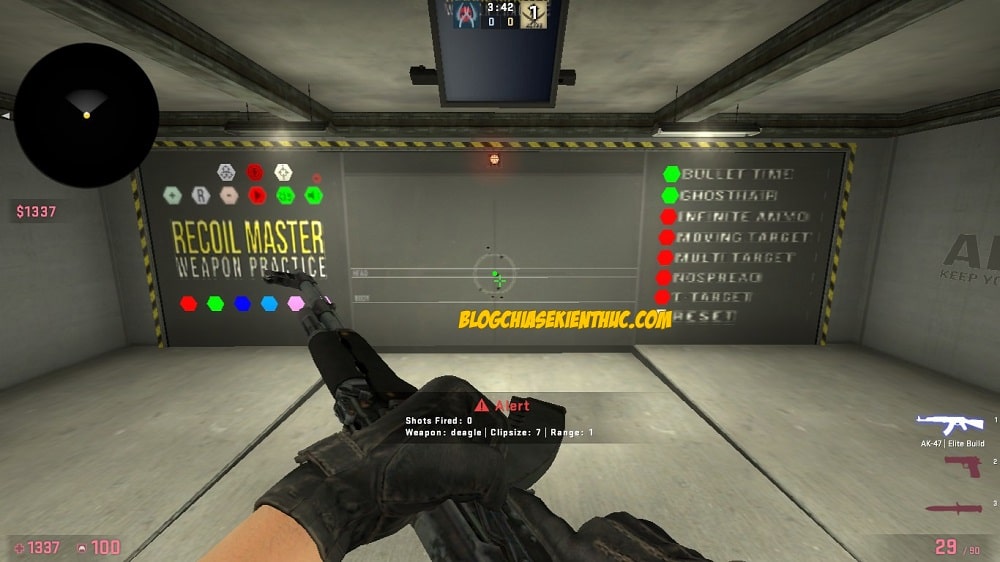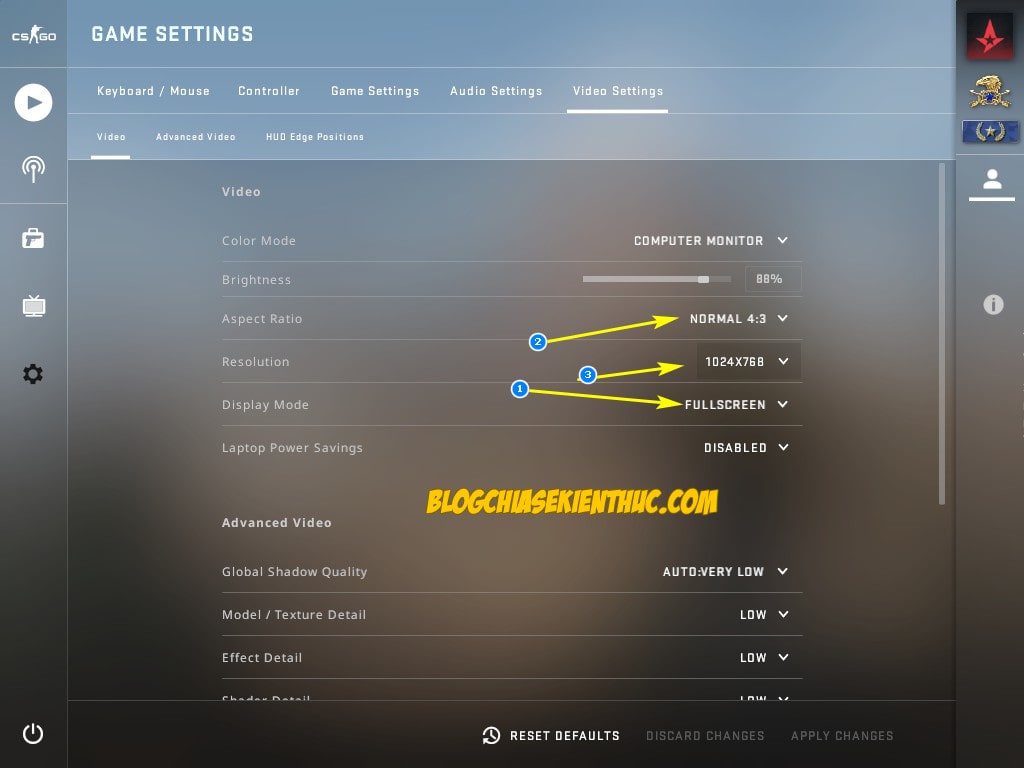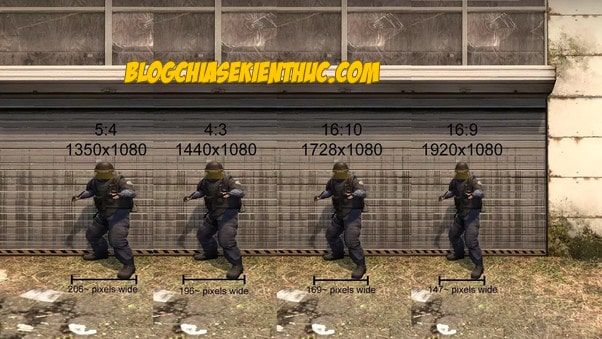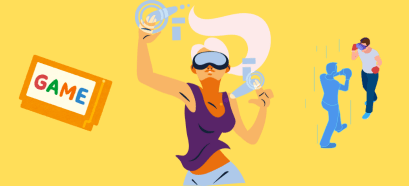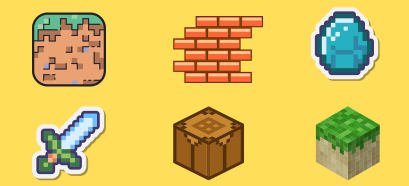Màn hình là một trong những bộ phận thiết yếu, không thể nào thiếu được của một chiếc máy tính, PC cá nhân. Nó là nơi hiển thị kết quả của những thao tác bạn thực hiện, cũng như giúp bạn giao tiếp với máy tính một cách trực quan nhất có thể.
Đã là Game thủ thì bạn chắc chắn phải biết được tầm quan trọng của cái màn hình rồi đúng không ạ, đặc biệt là các loại game tiết tấu nhanh, FPS như là CS:GO, Đột Kích (CF),… thì lại càng quan trọng hơn.
Chính vì thế, trong bài viết này thì mình sẽ hướng dẫn chi tiết cho các bạn các thiết lập độ phân giải màn hình trong game CS:GO để có thể chơi game tốt hơn, dễ nâng cao kỹ năng hơn.
Đọc thêm:
- [Tricks] Hướng dẫn tải Map để luyện tập trong game CS:GO
- [Tricks] Cách đổi tên nhân vật (Nick Name) trong Game CS:GO
- [GOPRO CS:GO] Sử dụng cài đặt của các Pro cho tài khoản của bạn
Mục Lục Nội Dung
I. Cách thiết lập độ phân giải màn hình CS:GO để chơi tốt nhất
Rồi, mình đã có bài hướng dẫn cách sử dụng Settings của các Proplayer thế giới bạn có thể tìm và xem lại nha.
Còn trong bài viết này mình sẽ chỉ hướng dẫn cho các bạn cài đặt trong Game để chơi tốt hơn thôi, chứ không có phần cài đặt trong Windows, NVIDIA Control Panel, AMD Settings hay gì đó đâu nha.
Thực hiện:
+ Bước 1: Đăng nhập vào Steam, mở CS:GO lên => truy cập Settings => và chọn phần Video Settings để mở cài đặt về màn hình và đồ họa.
Các bạn chỉ cần quan tâm cho mình đúng 3 mục đó là:
- Aspect Ratio – Tỉ lệ khung hình.
- Resolution – Độ phân giải màn hình (HD, FHD, 2K,.v…).
- Display Mode – chế độ hiển thị – cái này không quan trọng lắm nha.
Trong CS:GO thì sẽ có 2 kiểu cài đặt độ phân giải màn hình cơ bản mà mình sẽ liệt kê cũng như nói ở bên dưới, 2 kiểu này gắn liền với 2 tỉ lệ khung hình. Nào cùng bắt đầu nhé !
Kiểu #1 : Tỉ lệ 16:9 – Độ phân giải vừa với màn hình
Mình sẽ nói kiểu này trước bởi đây là kiểu thiết lập màn hình cơ bản nhất của mọi Game, chứ không riêng gì CS:GO, bất kì người chơi mới nào khi mới vào game thì mặc định sẽ có thiết lập như thế này.
Cụ thể là tỉ lệ màn hình sẽ là 16:9 – một tỉ lệ rất quen thuộc và phổ biến trên tất cả các thiết bị hiện này, được rất nhiều ứng dụng cũng như Games hỗ trợ. Và độ phân giải của màn hình ở chế độ 16:9 sẽ được game tự động lấy theo độ phân giải của Windows hiện tại.
Ví dụ trong hình thì mình mặc định có màn hình 1366 x 768 nên khi đưa về chế độ 16:9, Full Screen thì auto là 1366 x 768 thôi.
Đây chính là màn hình In-game khi bạn sử dụng kiểu thiết lập mặc định của game:
Nhìn qua hình trên thì bạn có thể thấy được ưu điểm của thiết lập này rồi, có thể kể ra như:
- Hình ảnh hiển thị đẹp và rất sắc nét nếu bạn để thiết lập cao nhất hoặc vừa của Game.
- Tầm nhìn, khả năng bao quát của bạn lúc này là rất rộng, không cần di tầm nhiều để Check vị trị.
- Nhìn và chơi lâu sẽ không bị kiểu khó chịu, đau mắt.
Ưu điểm thì mình chỉ thấy có từng đó mà thôi, còn dưới đây là vài nhược điểm của thiết lập này:
- Đối với những máy cấu hình thấp thì sẽ gây ra hiện tượng DROP FPS, thậm chí là FPS thấp không chơi nổi. Mà Game bắn súng tiết tấu nhanh như CS:GO chỉ cần bạn bị lag hay drop FPS trong khi solo skill với đối thủ là đủ khiến bạn thua rồi. Vấn đề này rất quan trọng.
- Với những mục tiêu ở xa thì sẽ nhìn rất nhỏ, rất khó để AIM (aim là gì thì mình sẽ có bài viết sau) trúng được địch, đặc biệt là khi địch cầm AWP mà bạn aim và bắn không trúng thì bạn xác cmn định rồi :V
Và mình thấy hầu hết Proplayer đều không sử dụng thiết lập này, mình thấy nó chỉ phù hợp với những người chơi game for fun, bắn cho vui, thắng thua không quan trọng, vào game chỉ để bắn nhau xả Stress hoặc đặc biệt hơn là vào game ngắm Skin súng :V
Kiểu #2 : Tỉ lệ 4:3 – Độ phân giải dưới hoặc HD
Đây có thể nói là kiểu thiết lập phổ biến bậc nhất trong CS:GO, lựa chọn hàng đầu của các game thủ chuyên nghiệp.
Thực hiện: Để kích hoạt kiểu này thì bạn cũng truy cập vào Video Settings => chuyển tỉ lệ từ 16:9 thành 4:3. Độ phân giải thì tùy màn hình – thường là 1280 x 720 trở xuống.
Nếu không chuyển được sang cái này thì hãy chuyển Display Mode từ Fullscreen Windowed sang Fullscreen nhé !
Trong kiểu thiết lập này thì lại có 2 kiểu Scaling mode – chế độ chia tỉ lệ khác nhau dẫn đến cùng một thiết lập nhưng lại có 2 kiểu hiển thị khác nhau, mình sẽ nói từng cái một :
#1. Scaling Mode – Blackbars
Black bar nghĩa là một thanh màu đen, khi màn hình của bạn có độ phân giải lớn hơn so với độ phân giải trong game đã chọn, kết hợp với Scaling mode Black Bars thì game sẽ chỉ hiển thị đúng độ phần giải đó trên màn hình của bạn – không thừa không thiếu.
Nhưng màn hình của bạn lại lớn hơn so với độ phân giải của game nên những phần không có hình ảnh hiển thị thì card màn hình sẽ hiển thị 2 thanh màu đen 2 bên của hình ảnh Ggame.
Chế độ cân bằng này thì cả Card onboard và Card rời đều hỗ trợ được nhé các bạn! Và khi chụp màn hình thì chúng ta cũng không thể chụp thanh màu đen đó được.
Cách thiết lập này với Scaling Mode là Black bars thì cũng không khác thiết lập cách #1 là mấy, chẳng qua là độ phân giải nhỏ hơn thôi, góp phần làm tăng FPS của bạn lên.
Cũng có nhiều player sử dụng chế độ này như nitr0 của Team Liquid, Magisk Boy, xyp9x, dev1ce của Astralis, olofmeister của Faze Clan, Aerial và hoàng thượng Allu của ENCE Esport,v.v…
#2. Scaling Mode – Stretched
Đây là một kiểu Scaling Mode rất phổ biến, được rất nhiều game thủ lựa chọn. Để sử dụng được Scaling mode Stretched thì bạn cần cài đặt trong Settings của hệ thống trước – cái này tùy từng loại card nên mình sẽ không hướng dẫn trong bài này.
Stretched nghĩa là kéo dài hay dãn ra, khi độ phân giải bạn chọn nhỏ hơn so với màn hình thì nó sẽ tự động được kéo dãn ra để cho vừa với màn hình.
Ưu điểm của chế độ này là hình ảnh sẽ bị dãn ra to hơn mức bình thường (khi bạn để 16:9, blackbars), từ đó mọi thứ sẽ phình to ra theo chiều ngang, từ đó giúp bạn dễ nhìn và aim trúng đầu của kẻ địch hơn.
Đây cũng là lí do chính mà người ta thích chọn kiểu thiết lập này hơn. Bạn có thể xem bảng so sánh độ “béo” của nhân vật ở các thiết lập màn hình khác nhau :
Ngoài ra, kiểu thiết lập này sẽ giúp tăng FPS của bạn lên đáng kể, bù lại hình ảnh sẽ bị mờ và không được đẹp như 16:9. Các bạn nào nhìn không quen kiểu này thì sẽ khá khó chịu lúc đầu nhưng dần rồi sẽ quen mà thôi.
II. Lời kết
Oke, trên đây là kinh nghiệm cá nhân của mình, cũng như của những người chơi lâu năm về cách chọn thiết lập độ phân giải màn hình trong game CS:GO.
Nói chung ý, chọn thiết lập như thế nào là tùy bạn, miễn sao bạn chơi cảm thấy thoải mái nhất, dễ chơi nhất là được rồi.
Còn nếu được thì mình vẫn Recommend bạn chọn 4:3, scaling stretched ha, không bắt buộc đâu nhé ! Chúc các bạn có những trải nghiệm tuyệt vời với CS:GO nhé ^_^
CTV: Nguyễn Thanh Tùng – Blogchiasekienthuc.com
 Blog Chia Sẻ Kiến Thức Máy tính – Công nghệ & Cuộc sống
Blog Chia Sẻ Kiến Thức Máy tính – Công nghệ & Cuộc sống